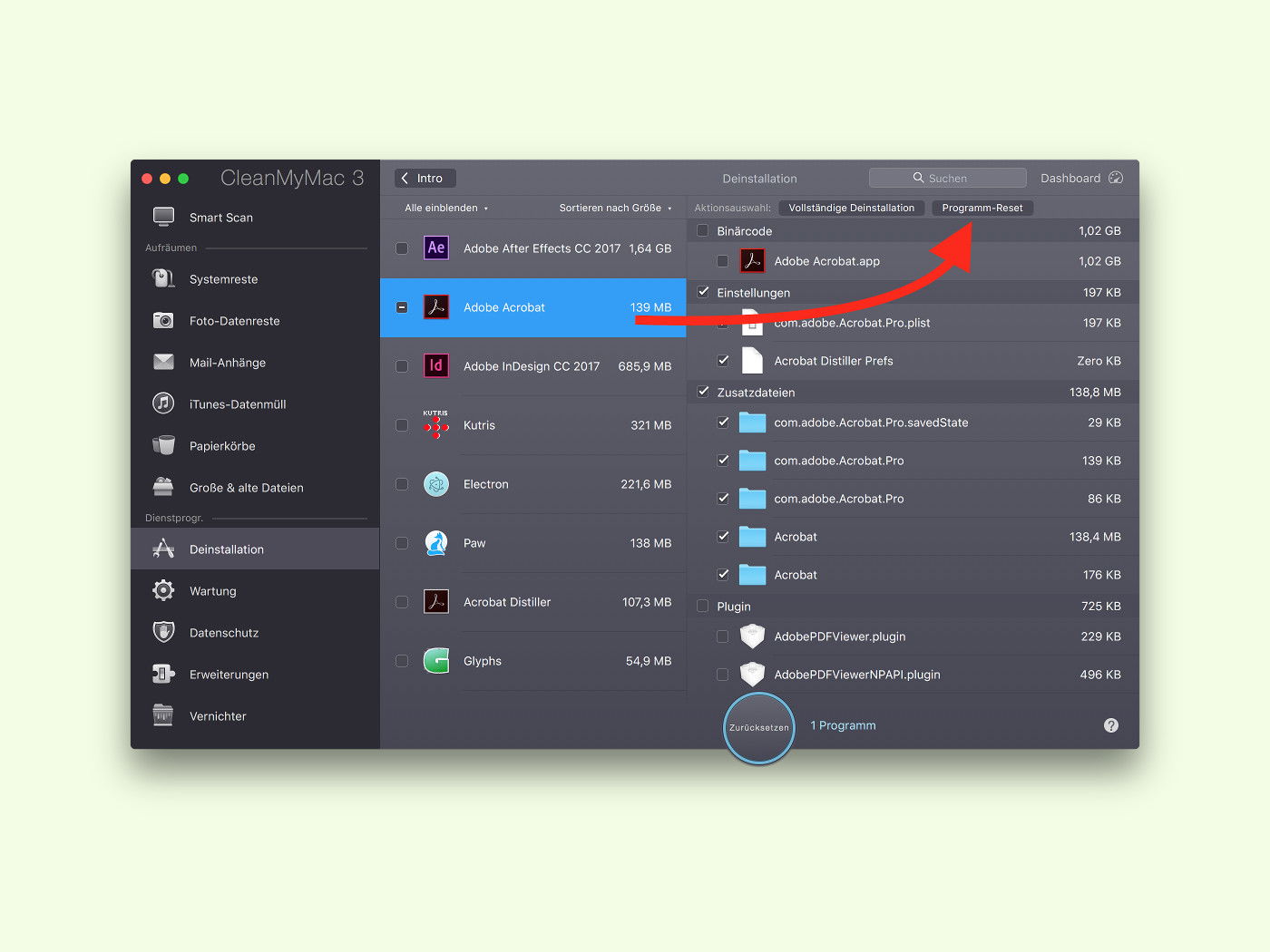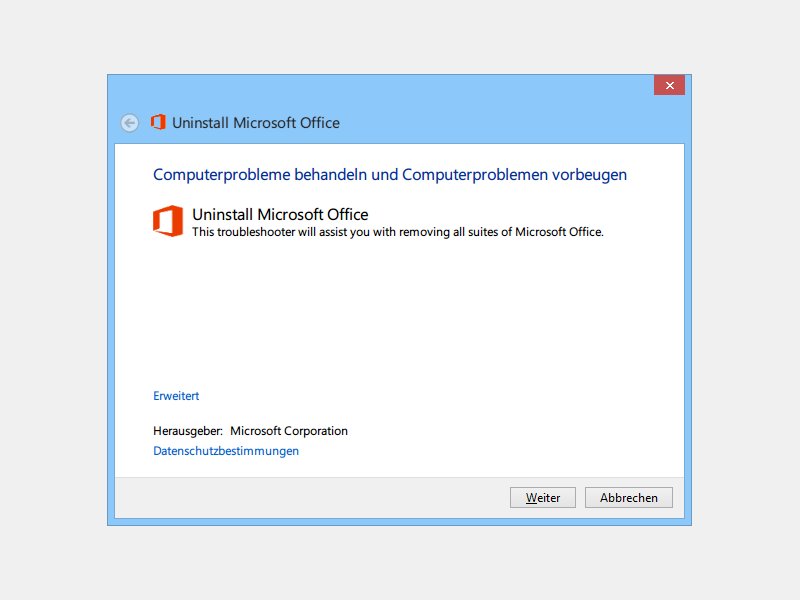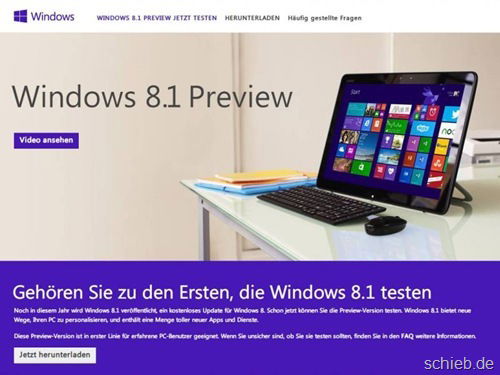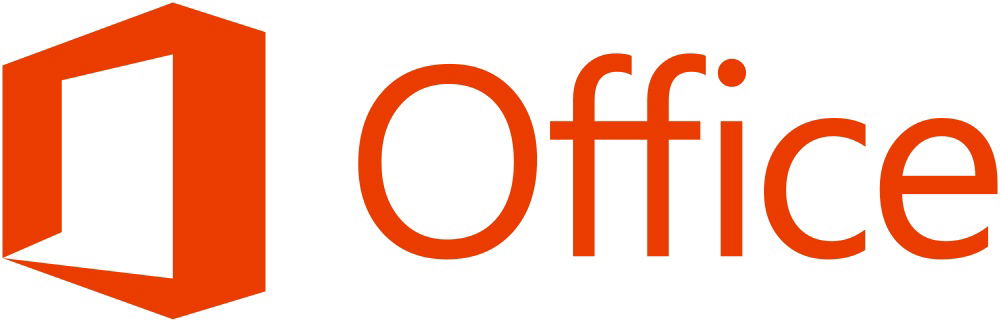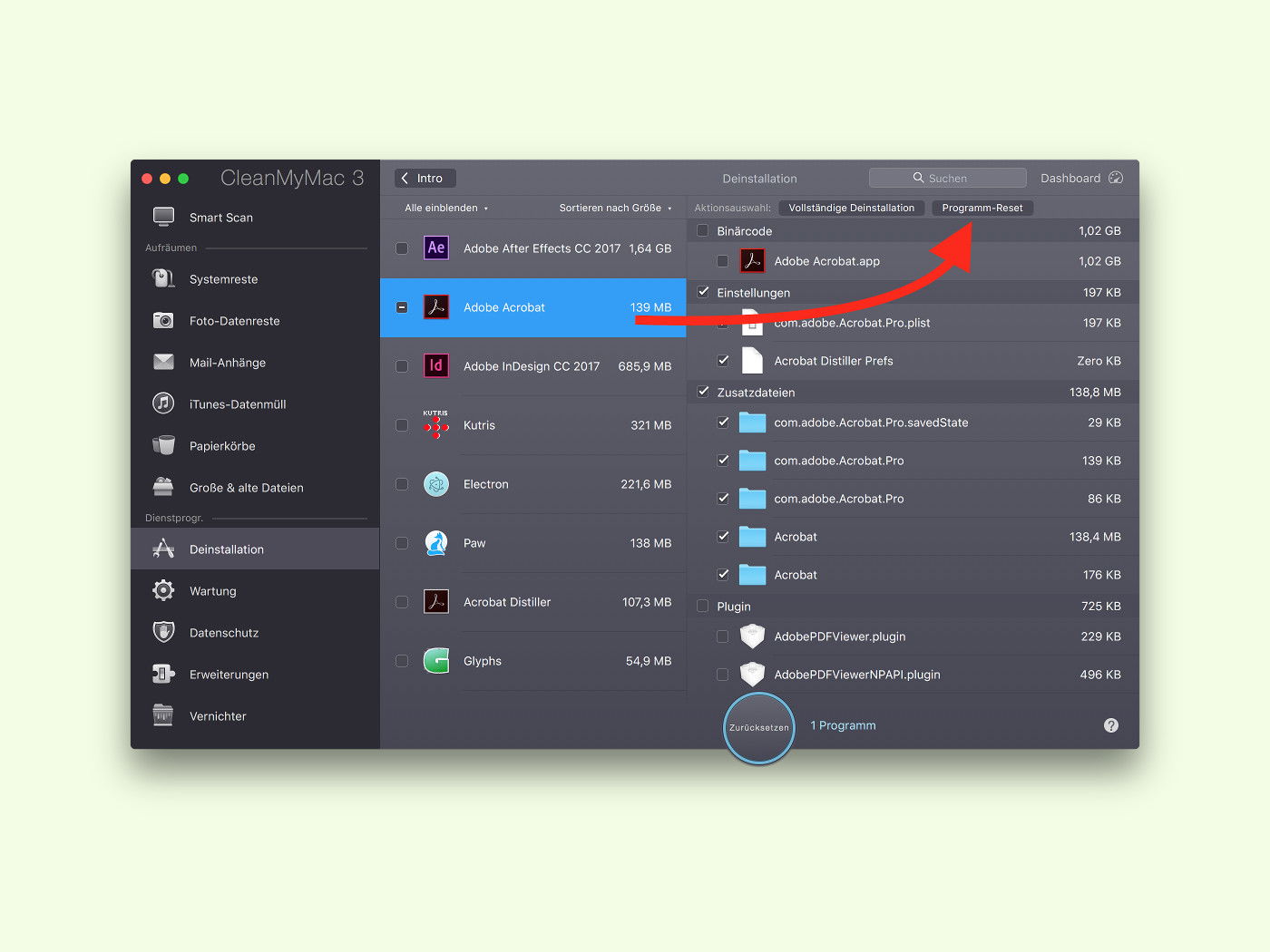
20.03.2017 | Tipps
Wenn ein Programm nicht mehr so funktioniert, wie es soll, ist das ärgerlich – besonders dann, wenn man es dringend braucht. Streikt eine Anwendung und hängt sich auf, liegt das oft an den Einstellungen. Am Mac lassen sich diese bequem zurücksetzen.
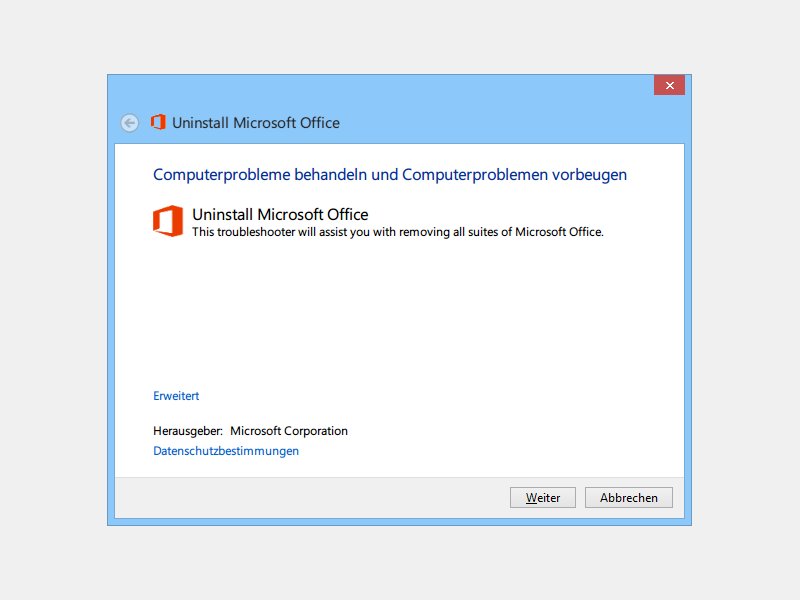
04.07.2014 | Office
Wenn Sie Microsoft Office über die Windows-Systemsteuerung deinstallieren, klappt das nicht immer einwandfrei: Es bleiben Reste zurück oder das Entfernen bricht mit einer Fehlermeldung ab. Mit einem Microsoft-Tool lässt sich das beheben.
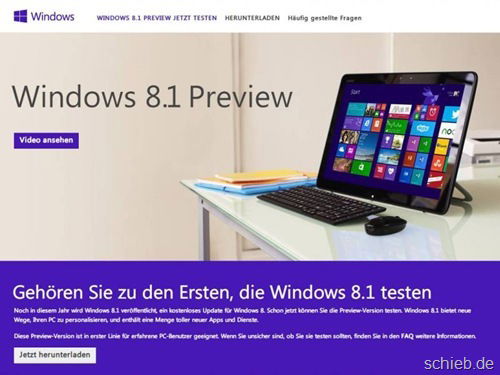
26.06.2013 | Tipps
Heute hat Microsoft die neue Version von Windows vorgestellt. Microsoft-Chef Steve Ballmer stellte Windows 8.1 der Öffentlichkeit vor. Eine Vorschauversion zum Ausprobieren ist ebenfalls verfügbar. Sie möchten Windows 8.1 Preview testen? So gehen Sie vor.
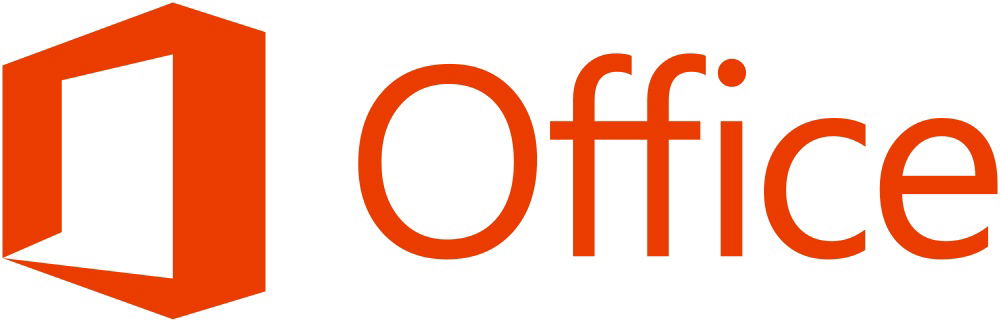
06.02.2013 | Office
Sie möchten auf Ihrem Computer Office 2013 installieren? Zu Problemen könnte es kommen, wenn Sie bisher die Miniversion des Vorgängers, Office 2010 Starter, nutzen. Dann klappt das Upgrade nämlich nicht wie erhofft. Hier eine Lösungs-Möglichkeit.
17.03.2013 | Tipps
Eines der besten kostenlosen Antiviren-Programme stammt von Avast. Bei manchen Benutzern kann Avast jedoch durch ein fehlerhaftes Auto-Update nicht mehr richtig starten. In diesem Fall kann es helfen, wenn Sie Avast Antivirus entfernen und danach neu installieren.
26.10.2004 | Tipps
Programme werden am besten mit Hilfe der in der Regel mitgelieferten Deinstallation vom Rechner entfernt, wahlweise mit Hilfe der Funktion „Software“ in der Systemsteuerung. Sollten sich beim Entfernen der Software Schwierigkeiten einstellen und ein Teil des Programmpakets auf der Festplatte verbleiben, könnte es mit dem restlosen Entfernen so richtig schwierig werden.
10.12.2004 | Tipps
Ein solider Virenschutz ist für Computerbenutzer heute eigentlich obligatorisch. Nur so lassen sich Viren, Würmer und andere virtuelle Schädlinge konsequent abwehren.
23.06.2002 | Tipps
Wer PC-Komponenten wie Grafik- oder Soundkarten austauscht, sollte unbedingt dafür sorgen, dass vor dem Einbau der neuen Karte die alten Gerätetreiber entfernt werden.
09.06.2011 | Tipps
In der Liste „Programme“ der Systemsteuerung sind nicht alle installierten Anwendungen aufgeführt. Einige Tools verzichten auf den Eintrag. Das bedeutet: Ohne Eintrag in der Programmliste gibt’s auch keine Möglichkeit zum Deinstallieren. Nur über einen Umweg lassen sie sich entfernen.
09.05.2007 | Tipps
Die Installation neuer Anwendungen wird auf einigen Rechnern von der Aufforderung unterbrochen, zunächst den „True Vector Dienst“ zu beenden. Stellt sich die Frage, wer oder was der ominöse „True Vector Dienst“ eigentlich ist.